ppt怎么制作两张图片合二为一的动画效果?ppt中插入的两张图片想要制作一个合二为一的动画,该怎么制作呢?下面我们就来看看详细的教程,需要的朋友可以参考下
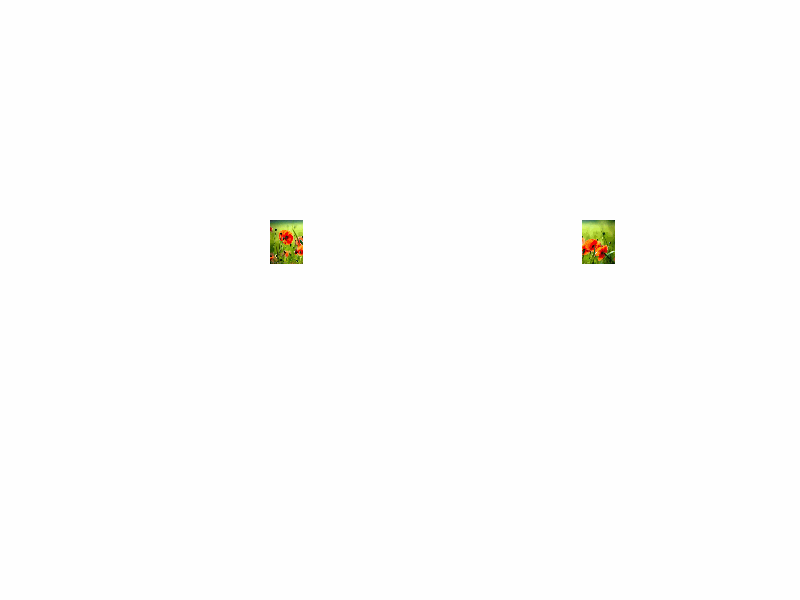
1、首先启动ppt2010,执行插入-图片命令,插入一张事先准备好的风景图片,调整好大小和位置。

2、选择图片,执行onekey-OK神框命令,选择图片分隔,设置参数为1 空格2,接着按回车键。
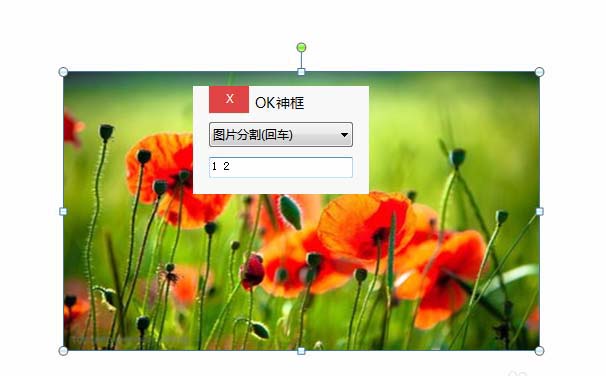
3、选择左边的图片,执行口袋动画-动画风暴命令,添加自定义动画,动画内容中添加两个基本属性和一个缩放动画。
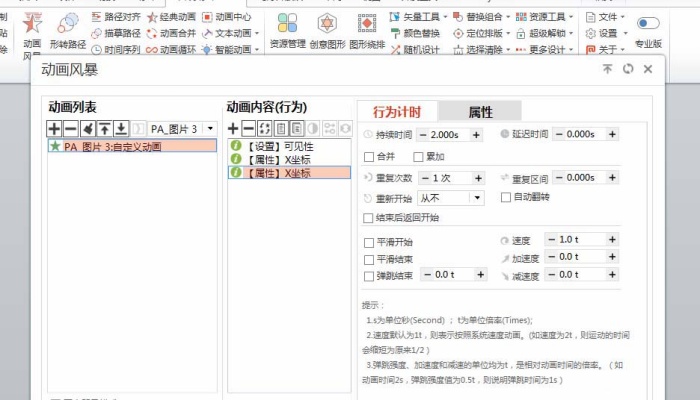
4、选择第一个x坐标,设置第一帧值为#ppt_x-sin(pi*$)/10,设置第二帧值为1.

5、修改第二个x坐标为y坐标,设置第一帧值为#ppt_w*cos(2*pi*$),第二帧值也为1.
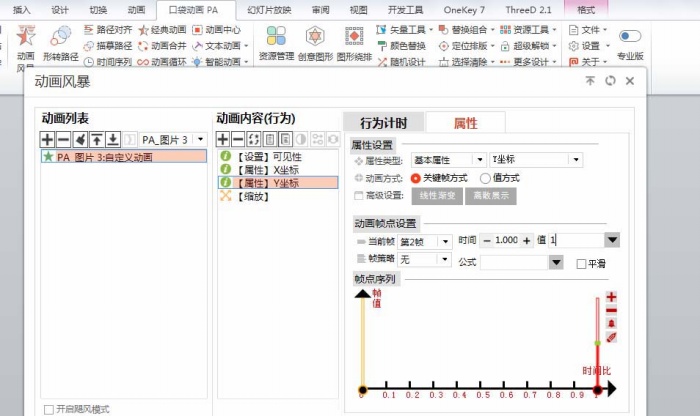
6、选择缩放动画,宽和高缩放起始值设置0,终点值宽和高缩放设置为100.
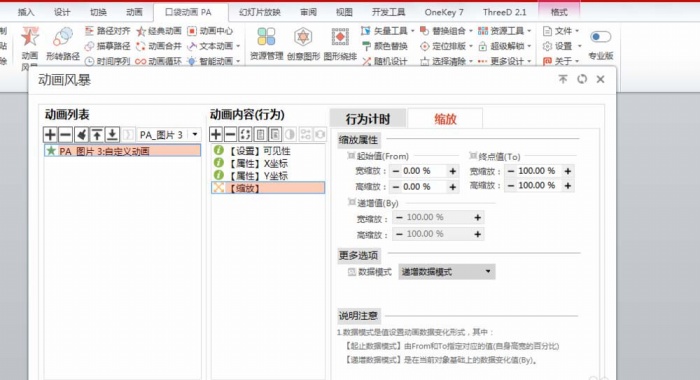
7、切换到动画计时选项卡,设置持续时间为2秒,触发方式为与上一动画同时,并勾选平滑结束,关闭动画风暴。
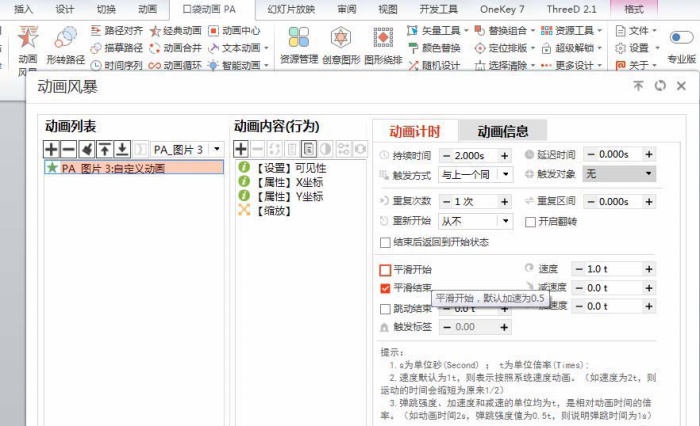
8、选择左边的图片,执行动画复制命令,选择右边的图片,执行动画粘贴命令。
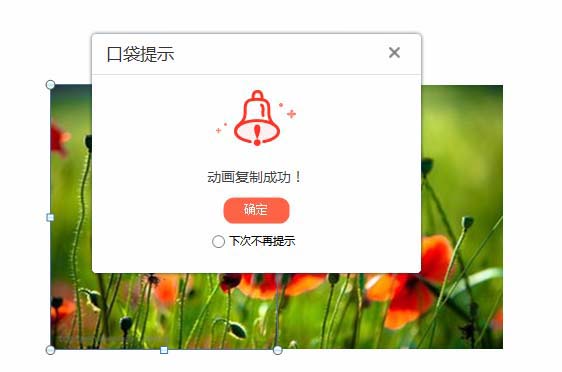
以上就是ppt两张图片制作合二为一的动画效果的教程,希望大家喜欢,
标签: 合二为一动画




